reklama
 Už nějakou dobu je Posterous domovem pro tisíce blogů - včetně několika mých. Začali sami marketingovat jako způsob snadno blog, a tak pravděpodobně získává mnoho méně technologicky důvtipných blogerů, kteří hledají řešení, jak rychle začít svůj blog. A z toho důvodu mám pocit, že určitě musí existovat pokyny ohledně toho, co děláte nyní, když bude Posterous navždy pryč… zítra 30. dubna.
Už nějakou dobu je Posterous domovem pro tisíce blogů - včetně několika mých. Začali sami marketingovat jako způsob snadno blog, a tak pravděpodobně získává mnoho méně technologicky důvtipných blogerů, kteří hledají řešení, jak rychle začít svůj blog. A z toho důvodu mám pocit, že určitě musí existovat pokyny ohledně toho, co děláte nyní, když bude Posterous navždy pryč… zítra 30. dubna.
Teď to udělal Posterous poskytnout některé pokyny za zálohu vašeho blogu a nasměrujte vás směrem k jeho přenesení na WordPress nebo SquareSpace, což bylo z nich příjemné. Bylo mi ale zajímavé, že se vůbec nezmínili o Tumblru, o jeho největším soupeři, nebo dokonce o Bloggerovi, který je ve hře stále moc. V tomto článku vás provedu procesem zálohování a migrace pro šest solidních možností, které zahrnují Posthaven, Tumblr, Blogger, WordPress.com a WordPress.org (hostované). Navíc na závěr uvedu několik tipů / připomenutí.

Posthaven, jak jste si pravděpodobně všimli, není zdarma. Dýchejte! Ale Posterous byl… a viděli jste, co se s nimi stalo. Nesnažím se vás přesvědčit, abyste je vyzkoušeli, místo toho vás upozorním
jejich slib, což mě na jejich službě zaujalo. Také napsali neobjektivní příspěvek představovat některé z vašich možností pro migraci vašeho Posterous blogu.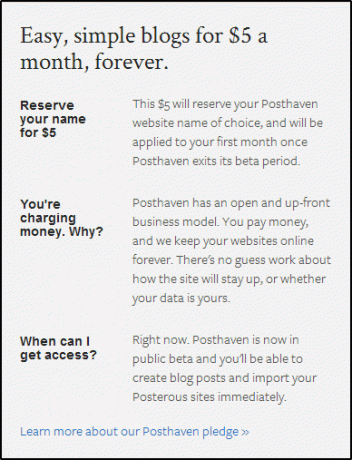
Krok 1: Registrace
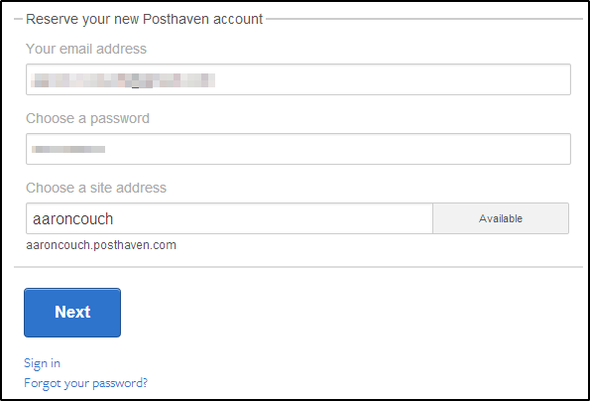
To je docela jednoduché. Vyplňte svůj e-mail, heslo a název vašeho webu Posthaven (nebude to relevantní, pokud vše, co chcete udělat, je migrace vašeho posterového blogu). Poté vyplňte platební možnosti (na obrázku níže) a vše je nastaveno.
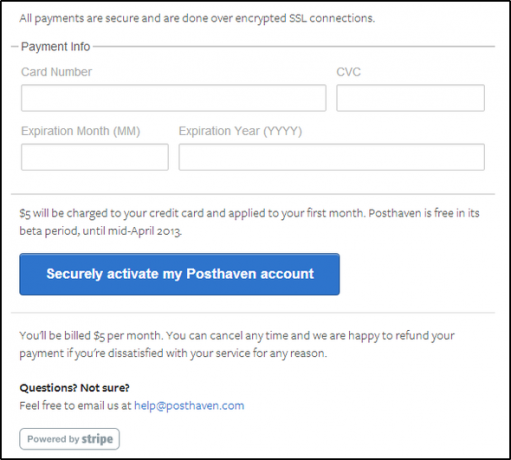
Krok 2: Importujte své posterózní blogy
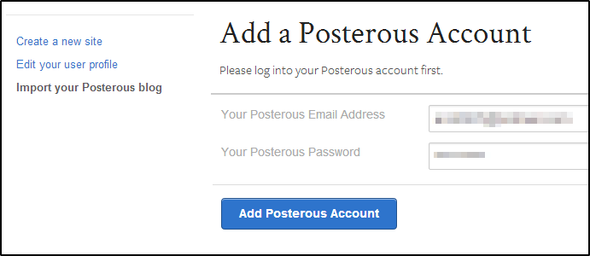
Jakmile se přihlásíte, budete přesměrováni na hlavní panel. Na levé straně jsou tři možnosti nabídky. Klikněte na spodní, Importujte svůj Posterous blog, zadejte své přihlašovací přihlašovací údaje a klikněte na modré tlačítko s názvem Přidat plakátový účet.
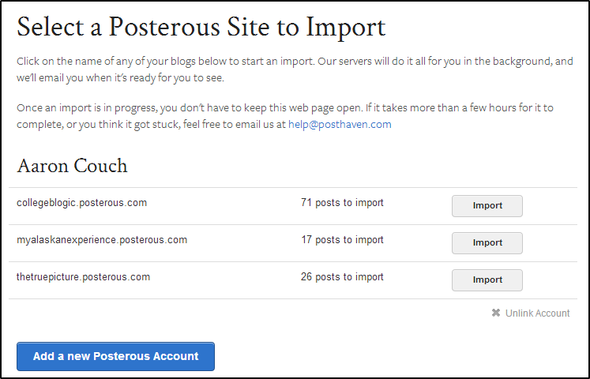
Dále si vyberete, které blogy chcete importovat (na obrázku výše) a proces migrace se okamžitě spustí. Po dokončení importu obdržíte e-mail s oznámením, že váš web je připraven.
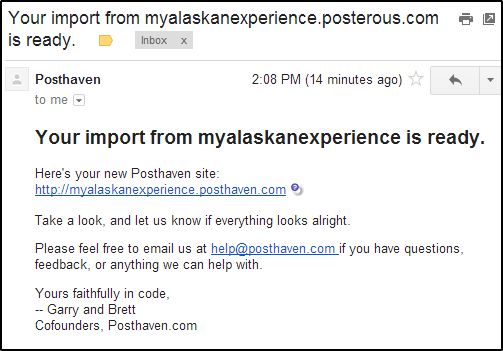
Posthaven se přirovnává k Posterousovi mnoha způsoby, ale jejich cílem je udržet to jednoduché. To se odráží v jejich funkcích, ale nemělo by to být tím, o čem je blogování - psaní, místo toho, aby se hádali s nastavením a snažili se přijít na to?

Celkově vzato byl Posthaven ve srovnání se všemi ostatními metodami zdaleka nejjednodušší a nejrychlejší. Tam byl jeden problém, kde obrázek nebyl správně importován, to bylo kvůli problému v Posterous API.
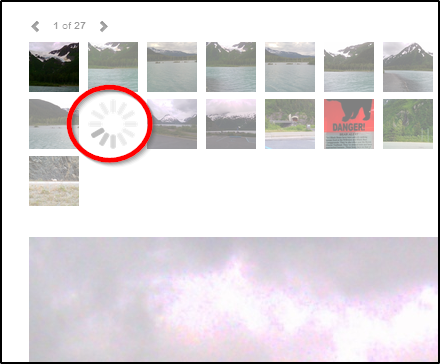
Poslal jsem jim e-mailem, abych jim řekl o mém problému, a oni to okamžitě vyřešili - je tu něco, co je třeba říci o úžasném zákaznickém servisu, zejména když je web jen běhají dva kluci.
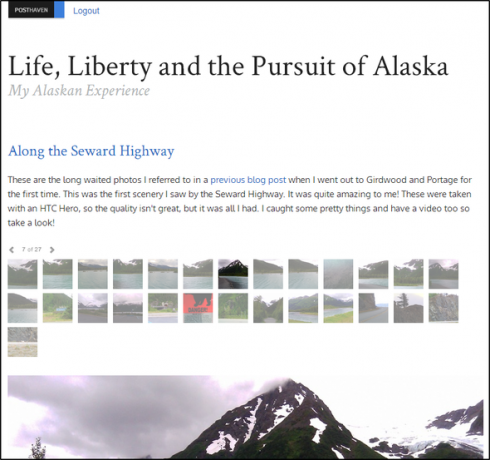
Posthaven Vlastnosti:
- Rychlá a bezproblémová migrace (zahrnuje název webu, popis, URL, stránky a odkazy)
- Čisté rozhraní
- Autopost na Twitter a Facebook
- Možnost vlastní domény (např. example.com/blog namísto example.posthaven.com)
- Možnost chráněná heslem
- Skvělá podpora zákazníků
Easy: Posterous To Tumblr Via JustMigrate (zdarma pro 100 příspěvků)
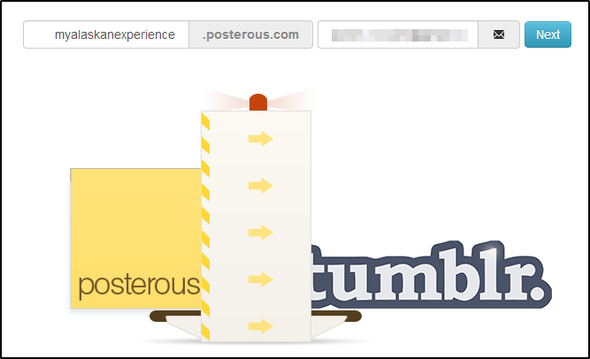
JustMigrate je nástroj vytvořený speciálně pro migraci Posterous na Tumblr. Na domovské stránce (na obrázku výše) začněte zadáním adresy Posterous blogu a požadovaného e-mailu JustMigrate má pro vás (nemusí to být nutně stejný e-mail, pro který používáte) Posterous). JustMigrate vás poté zavede do Tumblru, kde se budete muset přihlásit a povolit JustMigrate připojit se k Tumblru.
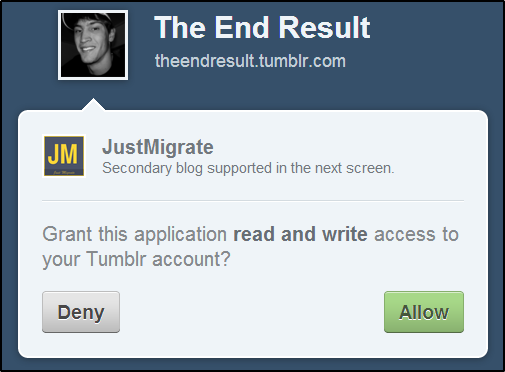
Poté si vyberete, do kterého blogu Tumblr chcete importovat Posterous.
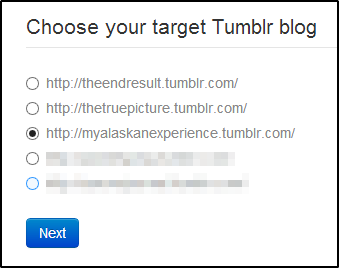
DŮLEŽITÉ: Pokud chcete importovat Posterous do a Nový Tumblr blog, budete si ho muset vytvořit předchozí k připojení JustMigrate k Tumblru.
Upozorňujeme, že JustMigrate je zdarma pouze pro prvních 100 příspěvků. Níže je struktura cen, což je celkem rozumné.
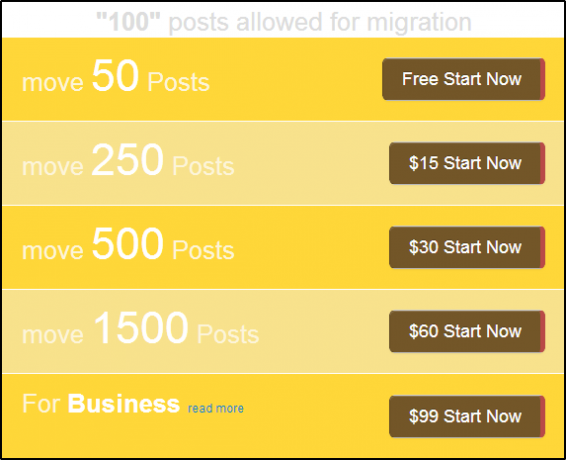
JustMigrate má určitá omezení, částečně kvůli Tumblrovým vlastním omezením.
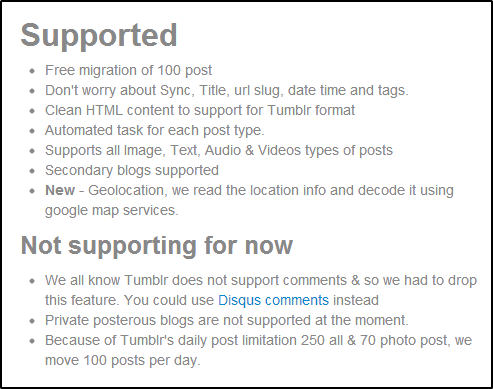
Níže je nově migrovaný blog.
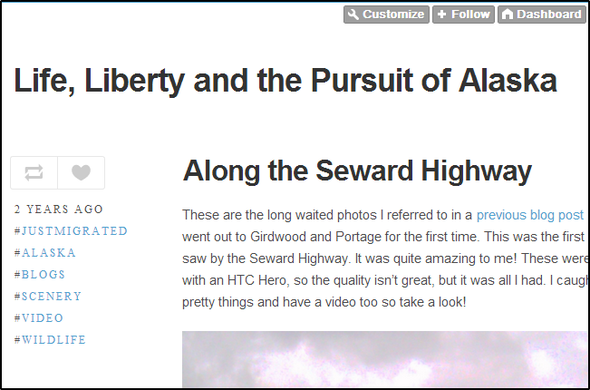
Funkce JustMigrated:
- Jednoduché řešení pro migraci na nejoblíbenější mikroblogovací web Tumblr
- Zdarma až 100 příspěvků
- Přidává #JustMigrated tag k příspěvkům
- Skvělá podpora zákazníků
Easy: Posterous To Tumblr Via Import2 (zdarma do 30. dubna)

Import2 je obvykle služba, kterou musíte zaplatit, když chcete importovat jakýkoli blog (nejen Posterous) do Tumblr. Právě teď jsou nabízet tuto službu zdarma (pro Posterous) do 30. dubna.
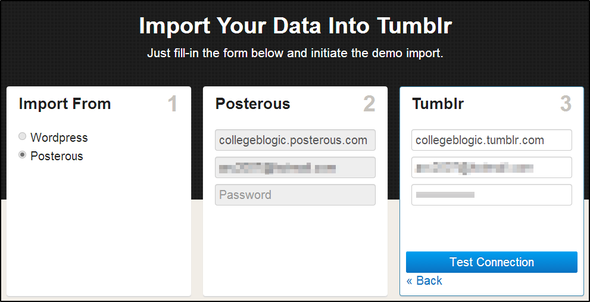
Chcete-li začít, klikněte na modrou Vzorek zdarma a vyplňte formuláře na další stránce.
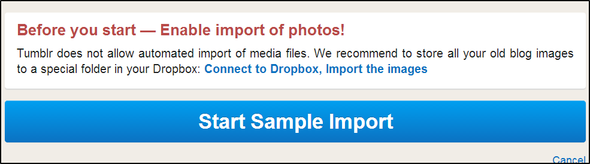
Dále budete muset připojit aplikaci Import2 Dropbox protože Tumblr neumožňuje automatický import mediálních souborů (jak to JustMigrate obešel, nevím).
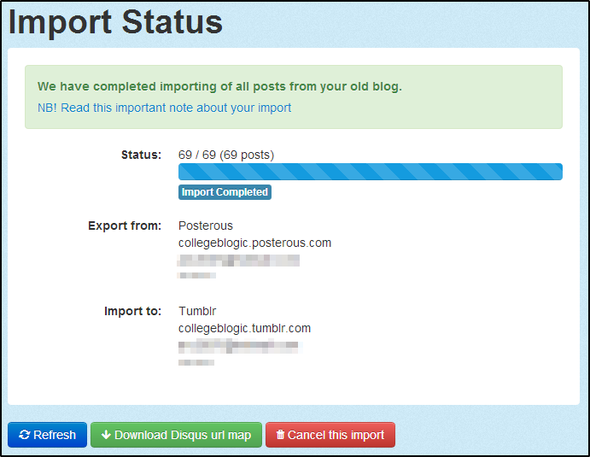
Po dokončení těchto kroků začnou vaše příspěvky migrovat. Pokud během této doby budete mít nějaké problémy, kontaktujte Import2 a oni vám pomohou.

Funkce Import2:
- Zdarma do 30. dubna
- Bezproblémová integrace s Tumblr
- Rychlé a snadné řešení
Mírný: Posterous To WordPress.com (zdarma)
Import z Posterous do WordPress.com je poměrně jednoduchý. WordPress ve skutečnosti poskytuje důkladný návod o tom, jak to udělat, tak kromě procházení vás těmito kroky, podívejte se na jejich pokyny.
Řeknu, že tento proces byl jedním z nejrychlejších a nejpodrobnějších vedle Posthavenu. Byl jsem docela potěšen tím, jak se všechno pohnulo a nakonec vypadalo.
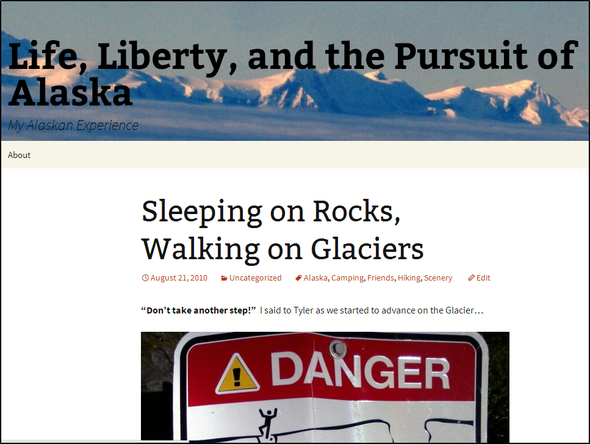
Pokročilé: Posterous To Self-Hosted WordPress.org („Free“)
Pokud již máte nebo máte zájem o existující blog s vlastním hostitelem vytvořit jeden Nastavení blogu část 1: DIY Self-Hosting metodaExistuje velké množství kvalitních bezplatných „sign-up“ blogovacích služeb rozptýlených po celém webu, s velkými Jména jako Tumblr, WordPress.com, Blogger a Posterous si stále více získávají na popularitě růst. Nebylo to tak vždy, ... Přečtěte si více , možná byste měli zvážit přesunutí svého blogu Posterous do něj. K tomu potřebujete plugin nazvaný Dovedný dovozce pro pokročilé. Pokud to prohledáte v části pluginy na hlavním panelu WordPress, budete jej moci nainstalovat přímo do WordPress bez potíží se stahováním a nahráváním. Po instalaci jednoduše klikněte Aktivujte plugin.

Na postranním panelu vlevo klikněte Nástroje a pak Import. V seznamu blogových platforem klikněte na Posterous XML.
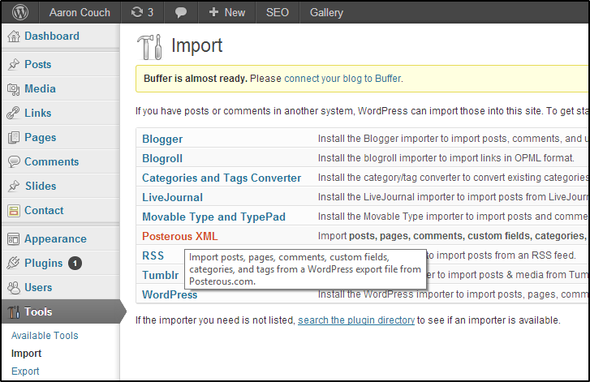
Klikněte na ikonu Vyberte soubor a přejděte na místo, kam jste uložili soubor Posterous.
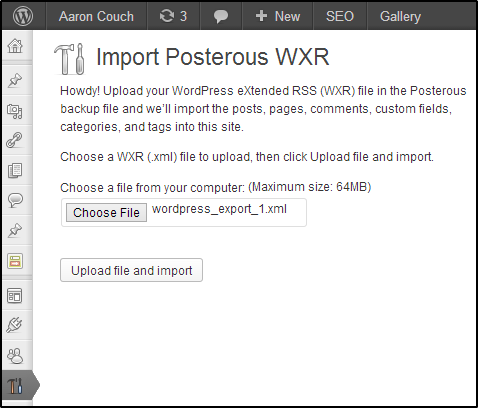
Jak získáte soubor Posterous? pokyny od WordPress.com ukázat jak.
Soubor se stáhne jako soubor ZIP a bude nutné jej rozbalit. Zde najdete soubory, které potřebujete.
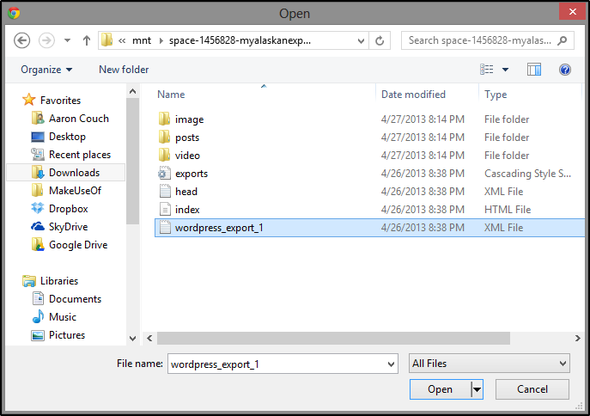
Postupujte podle zbývajících pokynů a dokončete import, včetně zadávání přihlašovacích údajů pro posterous, a svůj nový posterous blog budete mít rychle na svém novém hostovaném blogu WordPress.
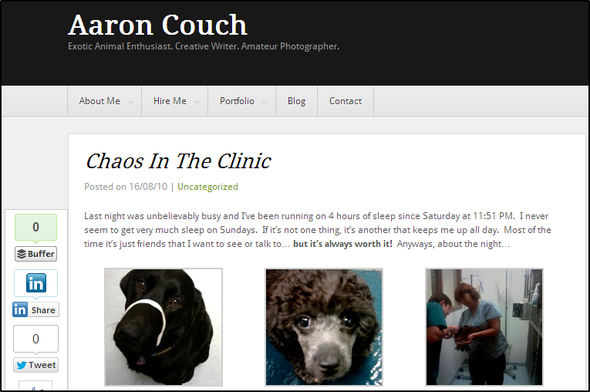
POZNÁMKA: „Zdarma“ je v uvozovkách, protože technicky není doménové jméno a hosting zdarma.
Mírný až pokročilý: Posterous To Blogger (zdarma)
Pravděpodobně nejlepším způsobem migrace do služby Blogger je první migrace na WordPress... bohužel. Takže pokud již máte účet WordPress.com, jste o krok napřed. Pro ty z vás, kteří tak neučiníte, budete si ho muset vytvořit, pokud chcete přesunout svůj posterový blog do služby Blogger.
Nyní, jak jsem řekl, je to nejlepší způsob, který jsem osobně našel a měl s ním úspěch. Některá místa na internetu navrhla nahrát header.xml ze staženého souboru do služby Blogger.

Zkoušel jsem to několikrát a nefungovalo to. Metoda WordPress to Blogger však ano. Takže nejprve následujte Pokyny WordPress.com, pak se sem vraťte, jak exportovat WordPress.com do Bloggeru.
Dobře, takže byste nyní měli mít svůj blog na WordPress.com. Na panelu WordPress přejděte na Nástroje na levém postranním panelu a klikněte na Vývozní.
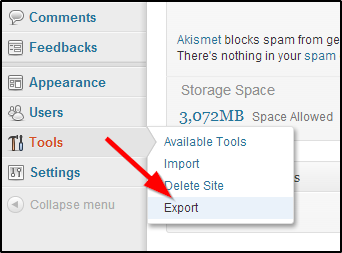
Na další stránce najdete dvě možnosti - vyberte první, který se nazývá Vývozní a jednoduše vytvořit soubor XML všeho na svém blogu. Poté si budete moci vybrat, zda chcete exportovat veškerý svůj obsah, nebo pouze své příspěvky, stránky nebo zpětnou vazbu. Vybrat Veškerý obsah a klikněte na modrou Stáhněte exportní soubor knoflík.
Nyní budete muset převést soubor WordPress do formátu souboru Blogger. K dispozici je skvělý nástroj na [No Longer Available].

Soubor musí být menší než 1 MB. Pokud máte větší soubor, můžete použít splitter. Až převedete a uložíte nový soubor Blogger do svého počítače, budete ho muset nahrát do Bloggeru. Ve službě Blogger bude po vaší levé straně postranní panel. Přejděte dolů a klepněte na Nastavení, poté přejděte dolů a klikněte na Možnosti.
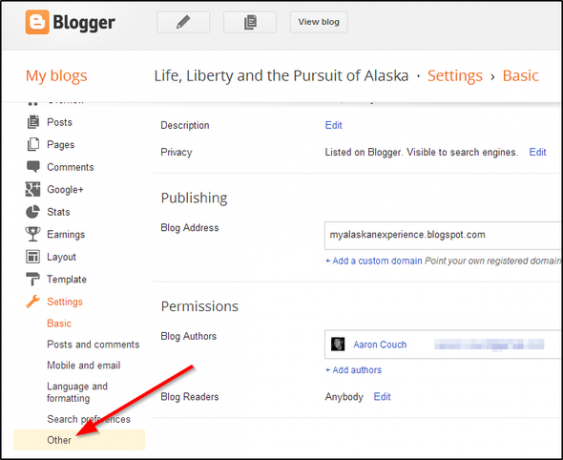
V horní části Možnosti stránka, pod Nástroje blogu, klikněte Importujte blog.
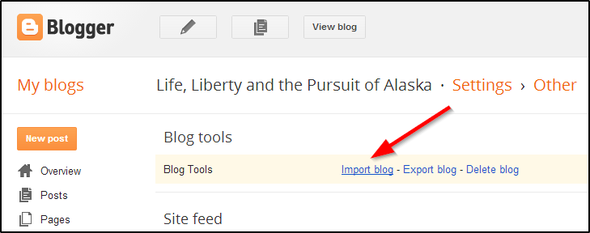
Použijte Průzkumníka Windows otevřeno v okně přejděte do místa, kde jste uložili soubory XML Blogger a nahrajte je (opět budete muset nahrát pouze několik souborů) -li váš soubor WordPress byl přes 1 MB).
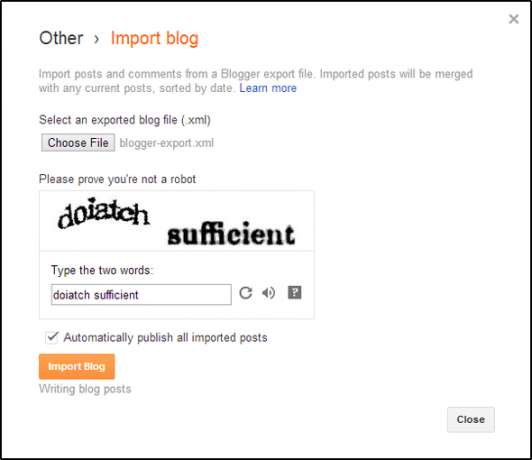
Jakmile vyplníte CAPTCHA a kliknete na oranžovou Importujte blog tlačítko, vše bude nastaveno a příspěvky se zobrazí poměrně rychle.
Tip 1: Použijte více migračních metod
Osobně doporučuji používat více technik, aby se celý plakátový blog nespoléhal na jednu službu. Navíc některé možnosti nejsou tak plnohodnotné jako ostatní. Pokud například chcete přejít na server Tumblr, zjistil jsem, že mé stránky z blogu Posterous nebyly importovány.
POZNÁMKA: V tomto procesu byla Posthaven pouze blog, který vše importoval správně. Všechny ostatní metody měly s sebou něco „vypnuto“. Blogger měl gigantické obrázky, můj hostitelský WordPress nepřinesl veškerý text pro nějaký článek a WordPress.com neimportoval stránky.
Možná by se tedy název měl změnit tak, aby používal Posthaven kromě všeho, co chcete dělat. I když ho chcete použít pouze jako jednorázové řešení, abyste zachytili vše na svém blogu Posterous a poté zrušili své předplatné, říkám, že by to stálo 5 $.
Tip 2: Nezapomeňte na své odkazy
Pokud jste odkazovali na jakékoli další stránky, včetně vašich vlastních, budou zřejmě nefunkční. WordPress obsahuje pluginy, které můžete použít k detekci nefunkčních odkazů. Mohli byste je také jen ručně prosévat a změnit je (pokud je lze změnit).
Tip 3: Nezapomeňte vypnout automatické ladění
Autoposting je úžasná funkce pro blogy Distribuce obsahu blogu: Nejlepší služby automatického odesílání příspěvkůJste bloger? A co blogger více blogů? Pokud máte několik blogů, které chcete sdílet, a všechny populární sociální sítě (např. LinkedIn, Facebook, Twitter atd.), Kde je můžete sdílet, ... Přečtěte si více , ale v takové době to může být noční můra na sociální síti - věřte mi, udělal jsem to. Není to hezké a obvykle sestává z omluvy všem vašim následovníkům za to, že zakrývají jejich zpravodajství. Zní to legrace, že?
Ne! Nezapomeňte to vypnout.
Připomenutí: Posterous API může být dnes velmi pomalý
Jako návratnost za uložení posledního dne se pravděpodobně setkáte s některými problémy... pravděpodobně to bude mít za následek bombardování rozhraní Posterous API s zásahy. I když bych se s žádostí o podporu spojil s posterousem. Místo toho se obraťte na službu, kterou používáte, například JustMigrate, Import2, Posthaven atd. - budou vám schopni pomoci lépe nebo vám poradí, jak dlouho potrvá, než bude proces dokončen.
Závěr
Ze všech těchto metod jsem byl opět velmi spokojen s WordPress.com a Posthaven v tom, jak nakládali s importem. Pozitivní, bylo to dobré vědět, že jste byli dobrým přítelem, ale teď je čas jít dál.
Máte nějaká doporučení na poslední chvíli pro migraci Posterous na jinou platformu? Pokud ano, neváhejte se s námi podělit.
A pokud jste v Linuxu nováčkem, nezapomeňte se podívat na oficiální MUO průvodce po Linuxu.
Obrázek Kredit: Náhrobek s trávou na bílém pozadí prostřednictvím Shutterstock
Aaron je absolventem Vet Assistant se zaměřením na divokou zvěř a technologie. Rád prozkoumává venku a fotografuje. Když nepíše nebo se dopouští technologických nálezů během mezisteben, může být nalezen bombardování na úbočí hory na kole. Přečtěte si více o Aaronovi na jeho osobních webových stránkách.

